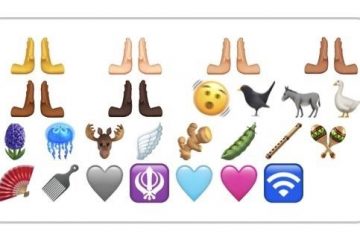Gdy masz przy biurku wiele komputerów, bezproblemowe udostępnianie plików może ułatwić pracę. Bezprzewodowe połączenie dwóch komputerów jest łatwe, ale połączenie przewodowe zapewnia lepszą prędkość. Przesyłanie kilku gigabajtów danych z małą prędkością może pochłonąć dużą część Twojego czasu. Jeśli chcesz wiedzieć, jak połączyć w sieć dwa komputery, damy ci kilka opcji oferujących duże prędkości.
Połączenia przewodowe przy użyciu kabla Ethernet mogą być szczególnie szybkie i świetne, gdy chcesz przesyłać dane duże pliki. Przyjazny dla kieszeni kabel Ethernet, taki jak Cat 5e, może umożliwiać połączenia z prędkością do 1000 Mb/s, a niektóre inne kable mogą przesyłać dane z prędkością do 10 Gb/s.
Spis treści
Możesz jednak również wybrać inne, nieco wolniejsze opcje, jeśli nie masz leżącego w pobliżu kabla Ethernet. Na przykład USB 3.0 umożliwia transfer z prędkością do 5 Gb/s, więc nadal działa dobrze przy przesyłaniu dużych plików.
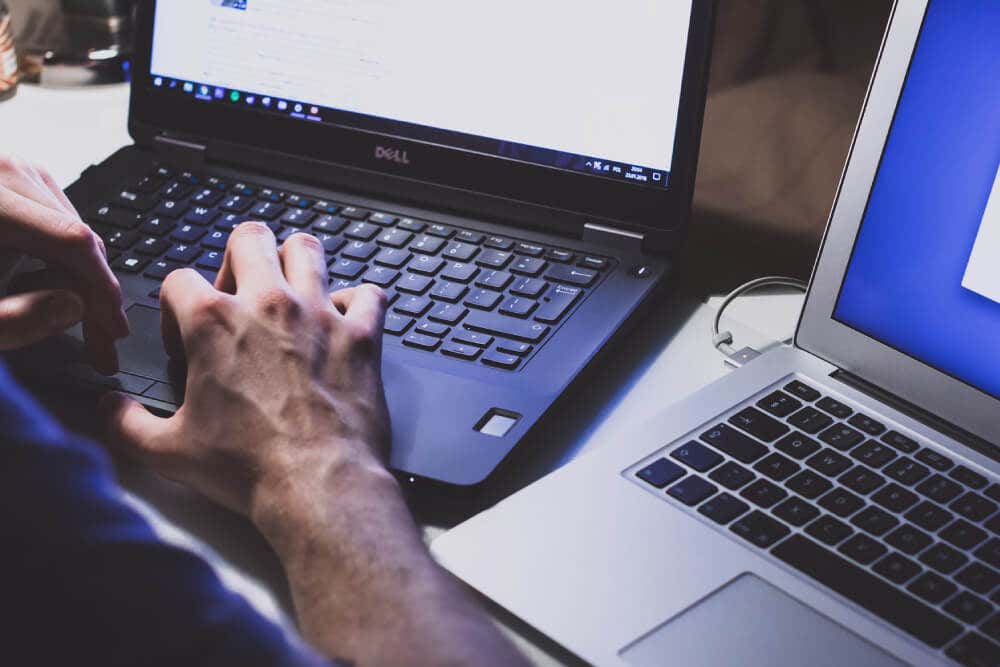
Chodzi o to, że może być konieczne dostosowanie ustawień na obu komputerach, między którymi chcesz przesyłać pliki. Jeśli zastanawiasz się jak, przeprowadzimy Cię przez ten artykuł w tym artykule.
Jak połączyć w sieć dwa komputery za pomocą skrosowanego kabla Ethernet
Użycie skrosowanego kabla Ethernet jest Twój najlepszy zakład na szybką łączność między komputerami. Znajdź kabel Ethernet i podłącz każdy koniec kabla do komputerów, z którymi chcesz się połączyć.
Najpierw musisz włączyć udostępnianie sieciowe na obu komputerach. Aby to zrobić, wyszukaj sterowanie w menu Start i wybierz Panel sterowania. Następnie wybierz Sieć i Internet. 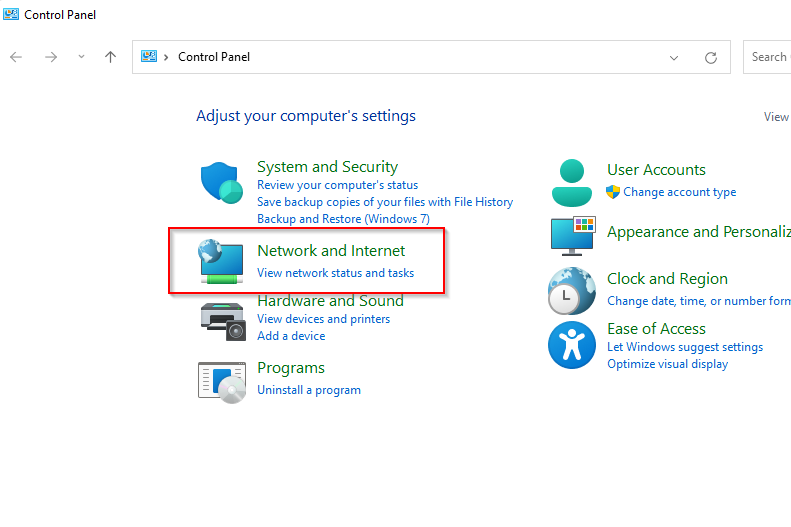 Wybierz Centrum sieci i udostępniania.
Wybierz Centrum sieci i udostępniania. 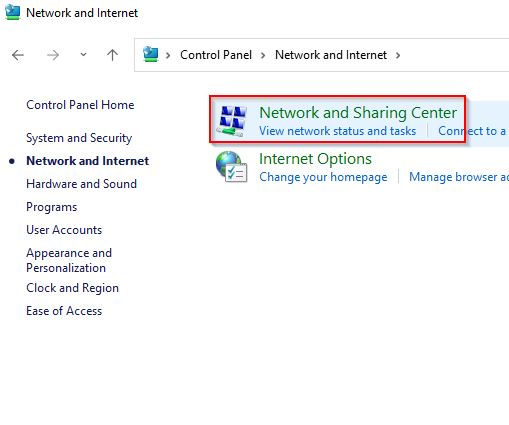 Wybierz Zmień zaawansowane ustawienia udostępnianiaz lewego panelu.
Wybierz Zmień zaawansowane ustawienia udostępnianiaz lewego panelu. 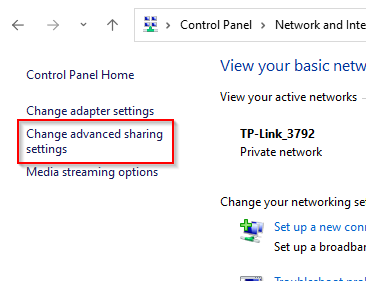 Teraz rozwiń ustawienia dla Profil prywatny, zakładając, że chcesz udostępniać pliki tylko w sieci domowej lub służbowej. Wybierz przyciski opcji obok Włącz wykrywanie sieci i Włącz udostępnianie plików i drukarek. Następnie wybierz Zapisz zmiany.
Teraz rozwiń ustawienia dla Profil prywatny, zakładając, że chcesz udostępniać pliki tylko w sieci domowej lub służbowej. Wybierz przyciski opcji obok Włącz wykrywanie sieci i Włącz udostępnianie plików i drukarek. Następnie wybierz Zapisz zmiany. 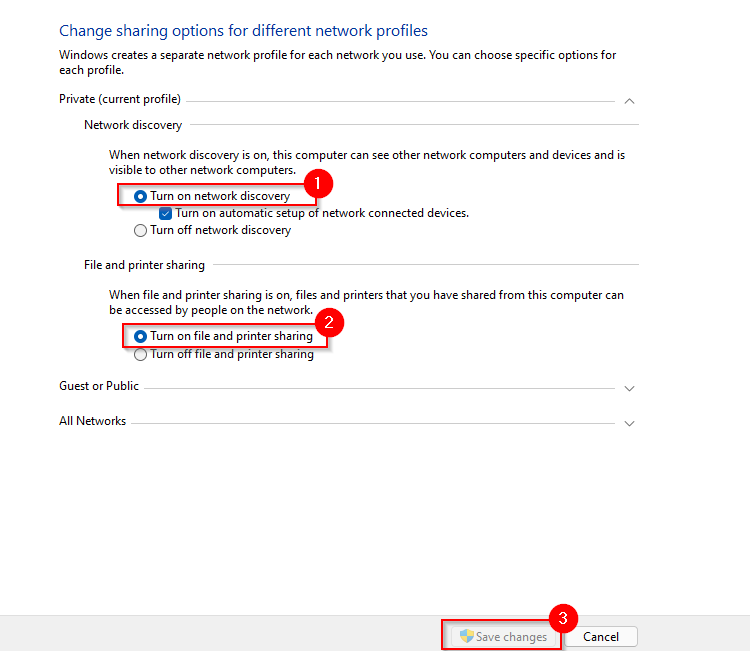 Ponieważ nie masz połączenia z siecią LAN, trzeba również skonfigurować adres IP dla każdego komputera. Aby to zrobić, wróć do Centrum sieci i udostępniania i tym razem wybierz Zmień ustawienia adaptera. Kliknij prawym przyciskiem myszy kartę Ethernet i wybierz Właściwości.
Ponieważ nie masz połączenia z siecią LAN, trzeba również skonfigurować adres IP dla każdego komputera. Aby to zrobić, wróć do Centrum sieci i udostępniania i tym razem wybierz Zmień ustawienia adaptera. Kliknij prawym przyciskiem myszy kartę Ethernet i wybierz Właściwości.  Kliknij dwukrotnie Wersję protokołu internetowego 4 (TCP/IPv4).
Kliknij dwukrotnie Wersję protokołu internetowego 4 (TCP/IPv4). 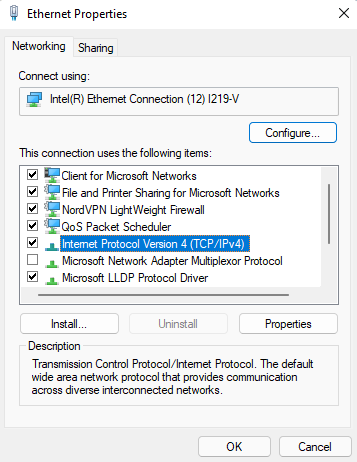 Wybierz przycisk opcji obok Użyj następujący adres IP. Użyj poniższej konfiguracji.
Wybierz przycisk opcji obok Użyj następujący adres IP. Użyj poniższej konfiguracji.
Dla pierwszego komputera:
Adres IP: 192.168.1.1
Maska podsieci: 255.255.255.0
Brama domyślna: 192.168.1.1
Preferowany serwer DNS: pusty
Alternatywny serwer DNS: pusty
Dla drugiego komputera:
Adres IP: 192.168.1.2
Maska podsieci: 255.255.255.0
Brama domyślna: 192.168.1.1
Preferowany serwer DNS: pusty
Alternatywny serwer DNS: pusty
Po zakończeniu wybierz OK.
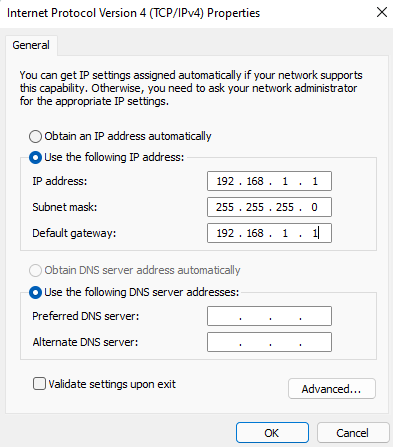 Możesz teraz udostępniać pliki i foldery. Przejdź do folderu, który chcesz udostępnić na innym komputerze, kliknij prawym przyciskiem myszy i wybierz Przyznaj dostęp > Określonym osobom.
Możesz teraz udostępniać pliki i foldery. Przejdź do folderu, który chcesz udostępnić na innym komputerze, kliknij prawym przyciskiem myszy i wybierz Przyznaj dostęp > Określonym osobom. 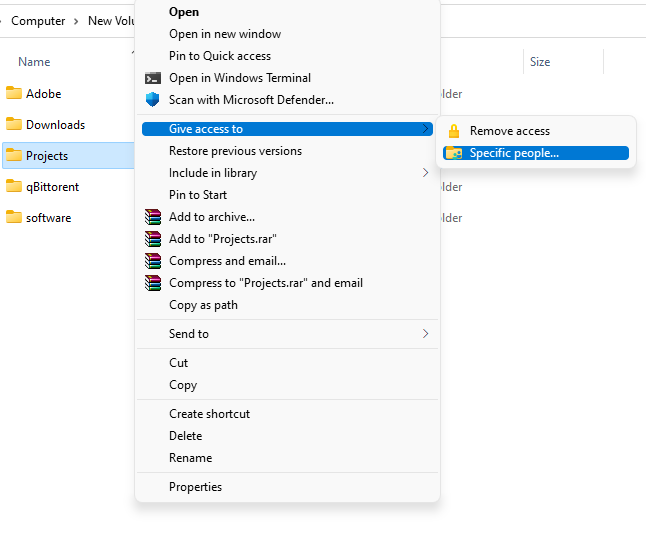 Wybierz użytkownika, któremu chcesz udostępnić plik , wybierz Dodaj, a następnie wybierz przycisk Udostępnij .
Wybierz użytkownika, któremu chcesz udostępnić plik , wybierz Dodaj, a następnie wybierz przycisk Udostępnij . 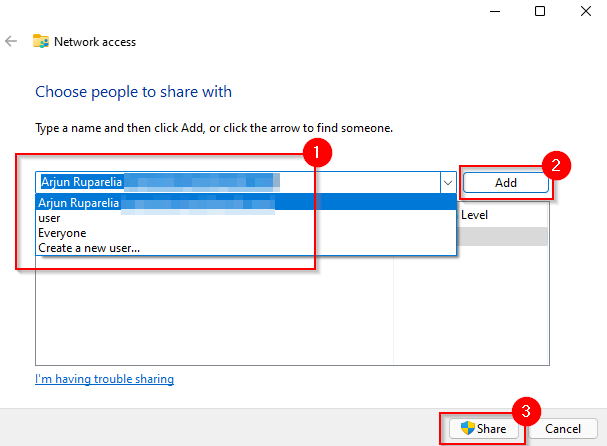 Ustawienia omówione do tej pory muszą zostać zastosowane do obu komputerów. Gdy skończysz, uruchom Eksplorator plików i wybierz Sieć z lewego panelu. Powinieneś zobaczyć tutaj drugi komputer.
Ustawienia omówione do tej pory muszą zostać zastosowane do obu komputerów. Gdy skończysz, uruchom Eksplorator plików i wybierz Sieć z lewego panelu. Powinieneś zobaczyć tutaj drugi komputer. 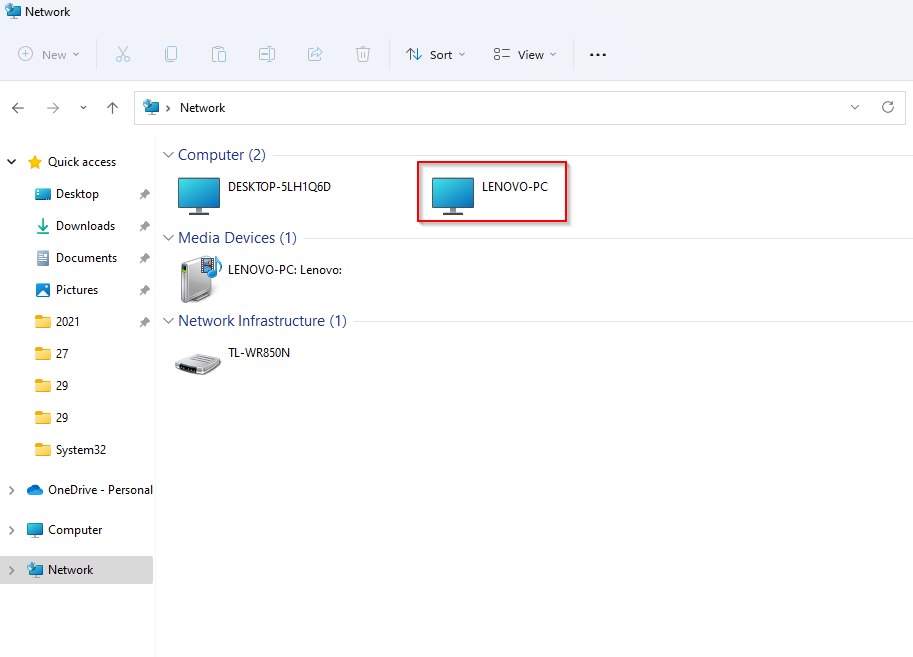 Dwukrotnie kliknij nazwę komputera i Zobaczę tam udostępniony folder.
Dwukrotnie kliknij nazwę komputera i Zobaczę tam udostępniony folder. 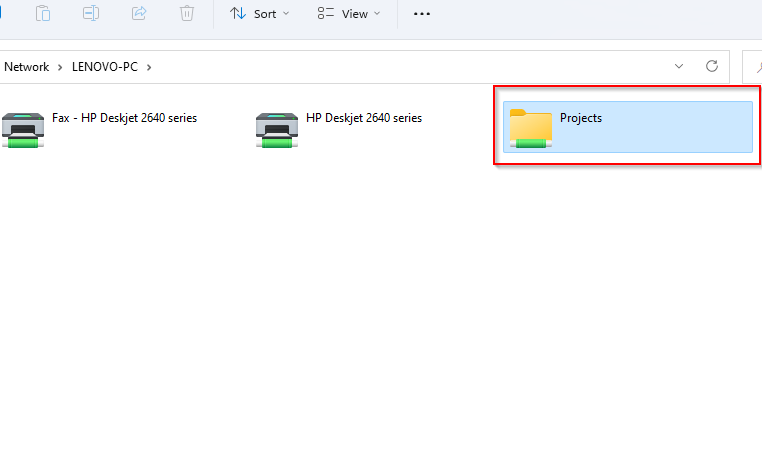
Jak połączyć dwa komputery w sieć LAN
Jeśli nie masz skrosowanego kabla Ethernet, nadal możesz przesyłać pliki przez Połączenie LAN przy użyciu zwykłego kabla Ethernet. Po podłączeniu do sieci LAN proces jest dokładnie taki sam, jak w przypadku skrosowanego kabla Ethernet, ale może nie być konieczne przypisywanie komputerom statycznego adresu IP, więc możesz po prostu pominąć kroki od 5 do 8.
Jeśli nie chcesz przeskakiwać przez wszystkie te obręcze, możesz skorzystać z narzędzia innej firmy, takiego jak IP Messenger do przesyłania plików przez sieć LAN. Musisz zainstalować narzędzie na obu komputerach. Gdy skończysz, uruchom narzędzie. Zobaczysz komputery podłączone do tej samej sieci LAN, pod warunkiem, że mają zainstalowany program IP Messenger.
Wybierz przycisk strzałki w dół po prawej stronie okna i wybierz Załącz plik/folder. 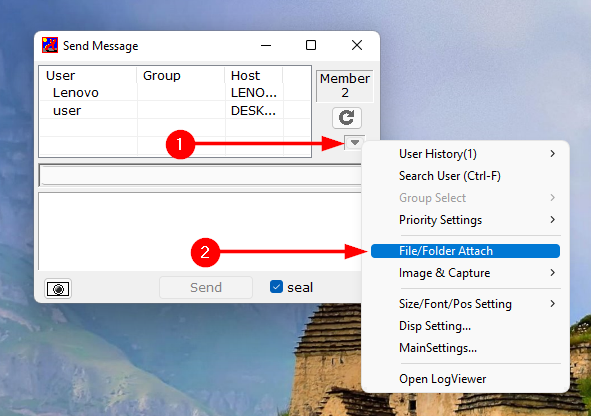 Przejdź do pliku lub folderu, który chcesz udostępnić , wybierz go i kliknij przycisk Wybierz .
Przejdź do pliku lub folderu, który chcesz udostępnić , wybierz go i kliknij przycisk Wybierz . 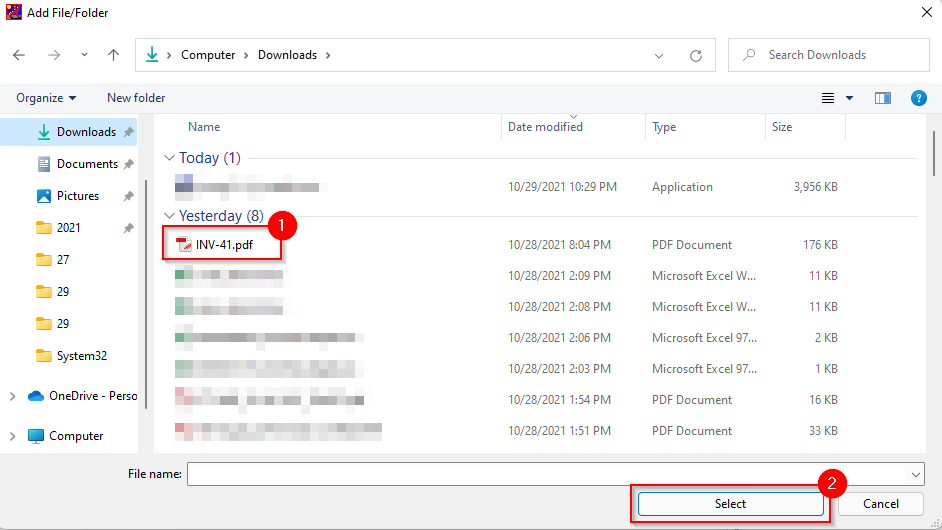 Wybierz komputer, na który chcesz wysłać plik z listy i wybierz Wyślij.
Wybierz komputer, na który chcesz wysłać plik z listy i wybierz Wyślij. 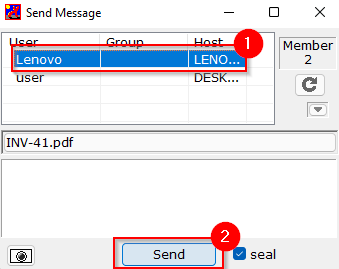
Jak połączyć w sieć dwa komputery razem z a USB
Aby przesyłać pliki między komputerami za pomocą USB, potrzebujesz kabla pomostowego USB-USB. Chodzi o to, że w zależności od posiadanego kabla specyfika procesu może się nieco różnić. Jednak ogólne kroki w procesie pozostają takie same.
Pierwszą rzeczą, którą musisz zrobić, jest zainstalowanie oprogramowania dostarczonego z kablem USB-USB. Jeśli pakiet nie był dostarczany z żadnym nośnikiem instalacyjnym, kabel USB prawdopodobnie będzie miał wbudowane narzędzie, które umożliwi przesyłanie plików. Jeśli nie, musisz pobrać sterowniki ze strony producenta.
Podłącz jeden koniec kabla USB do każdego z komputerów. Większość kabli pomostowych USB ma dwie diody LED umieszczone gdzieś na kablu. Po pomyślnym podłączeniu komputera zauważysz, że diody LED to wskazują. Na przykład, oto jak wygląda podłączany kabel mostkowy USB:  Gdy skończysz, musisz użyć narzędzia producenta kabla USB, aby przesłać pliki. Tutaj proces różni się między producentami, ale zazwyczaj jest prosty.
Gdy skończysz, musisz użyć narzędzia producenta kabla USB, aby przesłać pliki. Tutaj proces różni się między producentami, ale zazwyczaj jest prosty.
Połączenia przewodowe umożliwiają błyskawiczne przesyłanie
Po połączeniu obu komputerów za pomocą połączenia przewodowego, będziesz w stanie przesyłać pliki znacznie szybciej niż przez sieć bezprzewodową. Jeśli nie masz skrosowanego kabla Ethernet lub kabla mostka USB, nadal możesz używać sieci LAN do udostępniania plików przez połączenie przewodowe.